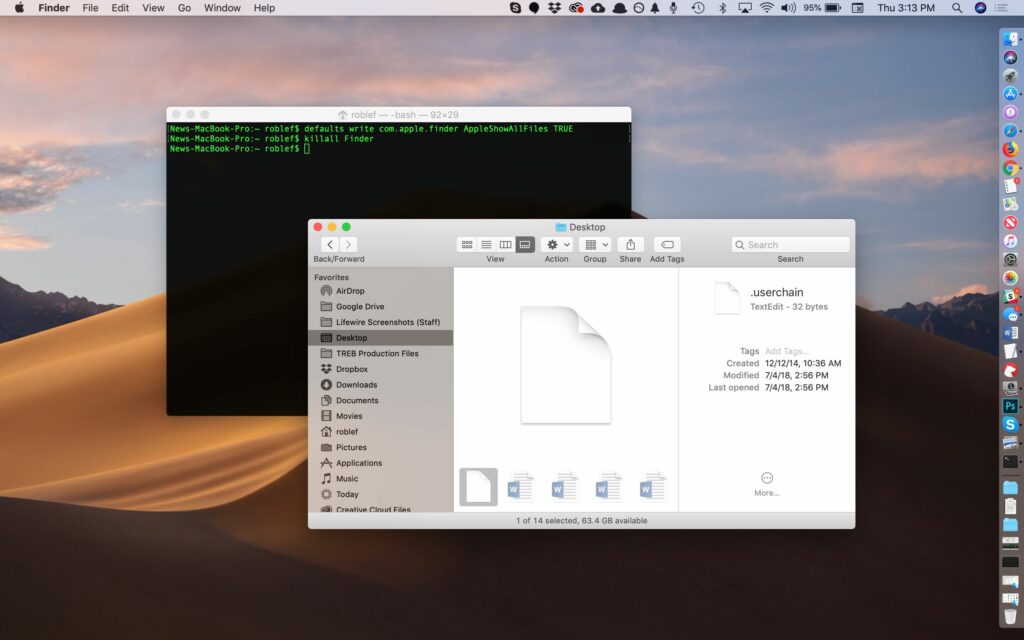Utiliser Terminal pour afficher les fichiers et dossiers cachés sur Mac
Votre Mac contient des dossiers et des fichiers secrets et cachés que vous ne pouvez pas voir. Vous ne réalisez peut-être même pas la quantité de données cachées sur votre Mac, des données de base telles que les données utilisateur et les fichiers de préférences des applications aux données système de base dont votre Mac a besoin pour fonctionner correctement. Apple masque ces fichiers et dossiers pour vous empêcher de modifier ou de supprimer accidentellement des données importantes dont votre Mac a besoin.
Le raisonnement d’Apple est bon, mais parfois, vous devrez peut-être examiner ces coins isolés du système de fichiers de votre Mac. Vous constaterez que l’accès à ces coins cachés de votre Mac est l’une des étapes de nombreux guides de dépannage Mac, ainsi que des guides de sauvegarde de données importantes telles que les messages électroniques ou les signets Safari. Heureusement, Apple fournit un moyen d’accéder à ces goodies cachés dans OS X et macOS plus récent. Ce guide se concentre sur l’utilisation de l’application Terminal, qui fournit une interface de type ligne de commande pour de nombreuses fonctions principales du Mac.
À l’aide de Terminal, vous pouvez faire en sorte que votre Mac révèle ses secrets avec une seule commande simple.
Terminal est votre ami
-
émission Terminalfaire la grasse matinée /Applications/Utilitaires/.
-
Tapez ou copiez et collez les commandes suivantes dans la fenêtre du terminal, une à la fois, en appuyant sur Entrer après chacun.
La valeur par défaut écrit com.apple.finder AppleShowAllFiles TRUE
chercheur de killall
-
La saisie des deux lignes ci-dessus dans Terminal vous permet d’utiliser le Finder pour révéler tous les fichiers cachés sur votre Mac. La première ligne indique au Finder d’afficher tous les fichiers, quelle que soit la façon dont l’indicateur caché est défini. La deuxième ligne arrête et redémarre le Finder pour que les modifications prennent effet. Lorsque vous exécutez ces commandes, vous pouvez voir votre bureau disparaître et réapparaître, c’est normal.
Le contenu caché peut maintenant être vu
Maintenant que le Finder affiche les fichiers et dossiers cachés, que pouvez-vous voir ?La réponse dépend du dossier spécifique que vous consultez, mais dans presque tous les dossiers, vous verrez un fichier appelé .DS_StoreLe fichier .DS_Store contient des informations sur le dossier actuel, y compris l’icône utilisée pour le dossier, l’emplacement où sa fenêtre est ouverte et d’autres informations requises par le système.
Plus importants que le fichier omniprésent .DS_Store sont les dossiers cachés qui permettent aux utilisateurs de Mac d’accéder aux fichiers, tels que le dossier Bibliothèque dans le dossier Accueil. Le dossier Bibliothèque contient de nombreux fichiers et dossiers liés aux applications et services spécifiques que vous utilisez sur votre Mac. Par exemple, vous êtes-vous déjà demandé où sont stockées vos informations de messagerie ? Si vous utilisez Mail, vous les trouverez dans le dossier caché de la bibliothèque. De même, le dossier Bibliothèque contient vos calendriers, notes, contacts, états d’application enregistrés, etc.
Continuez à regarder le dossier Bibliothèque, mais n’apportez aucune modification à moins que vous n’ayez un problème spécifique que vous souhaitez résoudre.
Maintenant que vous pouvez voir tous les dossiers et fichiers cachés dans le Finder, vous voudrez peut-être les masquer à nouveau, simplement parce qu’ils ont tendance à encombrer la fenêtre du Finder avec des éléments superflus.
cacher l’encombrement
-
émission Terminalfaire la grasse matinée /Applications/Utilitaires/.
-
Tapez ou copiez/collez les commandes suivantes dans la fenêtre du terminal, une à la fois, en appuyant sur Entrer après chacun.
Écrit par défaut dans com.apple.finder AppleShowAllFiles FALSE
chercheur de killall
-
bouffée! Les fichiers cachés sont à nouveau cachés. Aucun dossier ou fichier caché n’a été compromis lors de la création de cette astuce Mac.
En savoir plus sur Terminal
Si la puissance de l’application Terminal vous fascine, vous pouvez en savoir plus sur les secrets que Terminal peut découvrir dans ce guide : Accédez aux fonctionnalités cachées avec l’application Terminal.
Merci de nous en informer!
Dites-nous pourquoi !
D’autres détails ne sont pas assez difficiles à comprendre